オリジナルの単語帳を作りたいけど、どうやって効率的に作ればいいのか悩んでいませんか?
紙に単語を書き出しても覚えられなかったり、スマホにメモしただけで見返さないことはありませんか?
そんな悩みを解決してくれる便利なツールが「Quizlet (クイズレット)」です!
Quizletは、誰でも無料でオリジナルの単語帳を簡単に作成できるアプリです。
フラッシュカードやテスト機能もあり、スキマ時間で単語力をアップできます。
私自身も英検1級の勉強でQuizletを活用し、単語力を大幅に向上させました。現在は国連英検挑戦のために使用を再開しています。
この記事では、Quizletを使ってオリジナル単語帳を作成する一番簡単な方法と、具体的な活用法について詳しくお伝えします。
この記事を読めば、あなたも効率的に単語を覚えられるようになりますよ!
それでは早速、みていきましょう!
単語が覚えられない人の特徴
単語がなかなか覚えられない人の多くは共通した特徴を持っています。
私も英検1級を取得していますが単語を覚えるのが苦手で、これまで様々な単語習得法を試してきました!
私の失敗談も含め、おすすめしない単語の覚え方を書いておきます。
- 一度単語リストを紙に書いただけで満足して復習しない
- なんとなくノートやスマホのメモに書いたけど見返さない
- 紙に何回も書いて覚えようとする
紙に書くのはすごく時間がかかるので非常に効率が悪いです。
紙に1回書くなら、3回その単語を口に出して言った方が覚えられます。 - 書いた紙やノートそのものをなくす
ありえなすぎて恥ずかしいですが、いろんなノートやメモに書いていたら、結果なくしてしまったことがあります。。

皆さんが私と同じ失敗をしませんように!
Quizletとは?
じゃあ、どうやって単語を覚えたらいいの?
そんな悩みを解決してくれるのがQuizletです。
Quizletは無料でオリジナルの単語カードを作成できるアプリです。
しかも以下のような機能で、単語を効率的に覚えられるように設計されているんです!
学習モード
「学習」モードでは、間違えた問題が正解できるまで何度も何度も出されます。
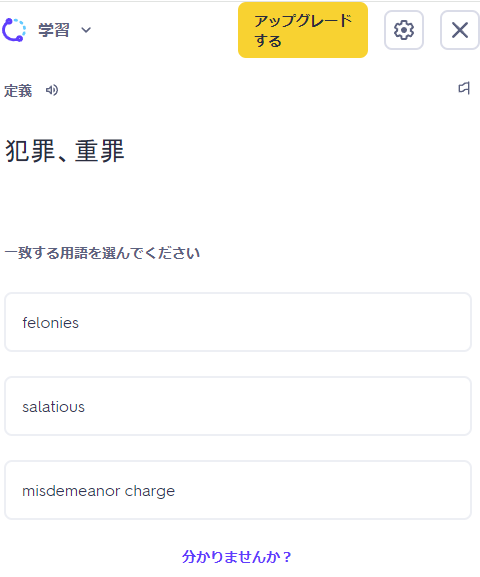
単語カード(フラッシュカード)
覚えたい単語をフラッシュカード形式で表示し、反復練習ができます。
設定で音声を出せたり、カードの並べ替えもできて便利です!
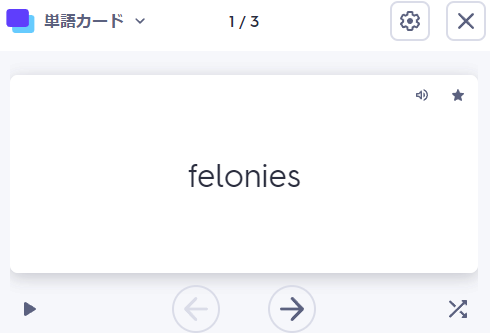

必ず口に出して答えを言うのが覚えるコツだよ!
テスト
学習モードや単語カードである程度覚えたら「テスト」モードをやってみましょう。
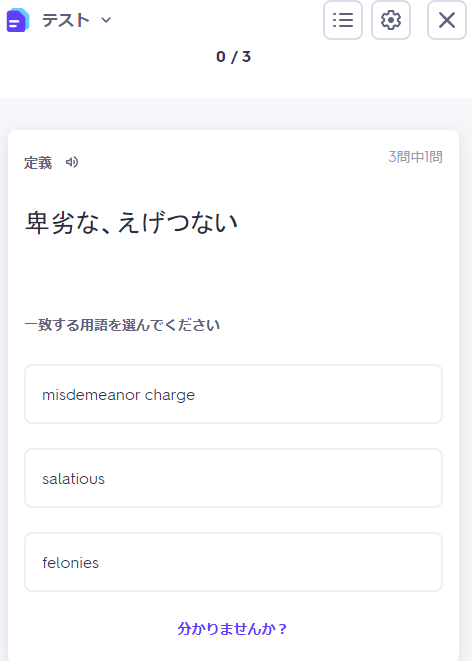
どれだけ覚えられたかを結果で確認できます。
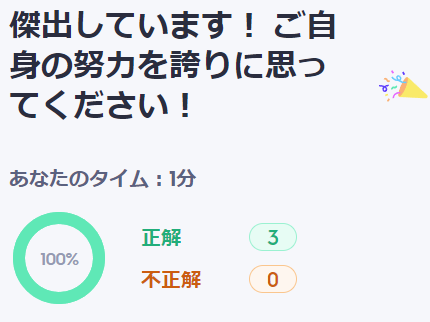
マッチゲーム
単語をマッチして速さを競うゲームもあります。
一人でやる場合は、自己ベスト目指してやりましょう!
複数人で同じ単語帳をシェアしている場合は、競争も可能です。
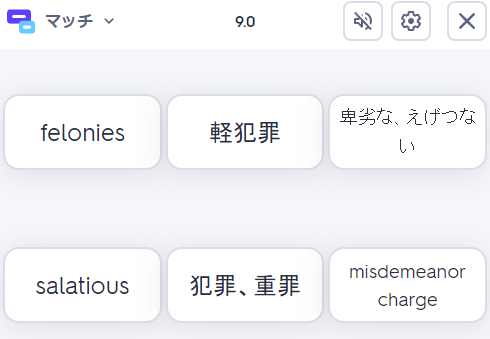

自己ベストを更新するため何度もやっちゃう
Quizletで一番簡単に単語を登録する方法は?
Quizletでの単語帳作成は、一つひとつ単語を登録するのが面倒だと感じるかもしれません。
しかし、Excelで作成した単語リストを一気にインポートすれば、一瞬で単語帳を作成できます!
以下はその手順です。
- Excelで単語リストを作成
- 作成したリストをQuizletにまるごとコピペ
- Quizletが自動的に単語帳を生成!
注意点として、エクセルを使用するためパソコン上でクイズレットにログインして操作する必要があります。
一度作成が完了すればその単語帳はクイズレットのアプリでも使用できます。

私はいつもこの方法で超簡単に作ってるよ!
私のQuizlet単語帳の作り方を公開
実際に私がどのように単語帳を作成しているか、例を紹介します。
これまでは英検やTOEICの単語帳から覚えにくい単語を抜き出し、自分用にカスタマイズした単語帳を作ってきました。
最近は国連英検に挑戦中で、The EconomistのYouTubeチャンネルを視聴しているのでこの単語リストを作ってみます。
動画に登場した単語をリストにし、以下のようにExcelで単語帳を作成してみました。
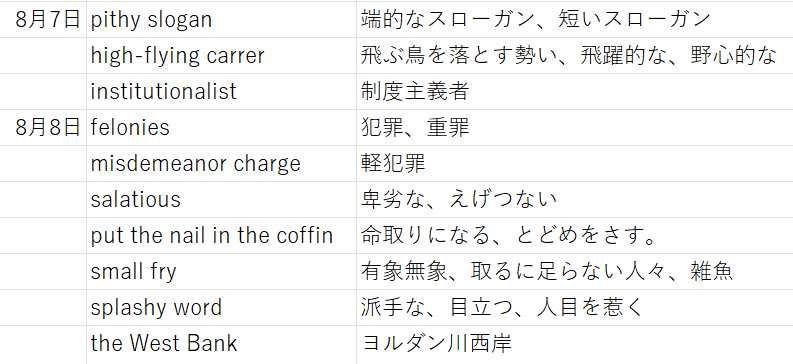
エクセルで単語リストができたら、あとはQuizletにまるごとコピペするだけです!
単語リストをインポートする手順を解説
① PCでQuizletにログイン⇒右上の「+」をクリック
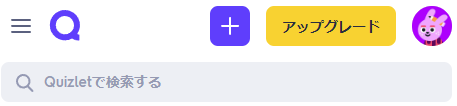
②「単語カードのセット」をクリック
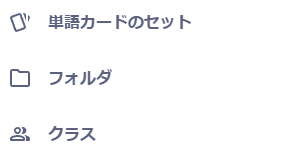
③タイトルを入力⇒タイトルと説明の下の「+インポート」をクリック
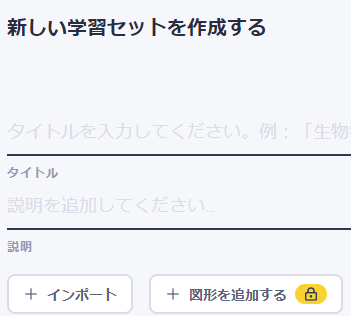
④以下のインポート画面が開く
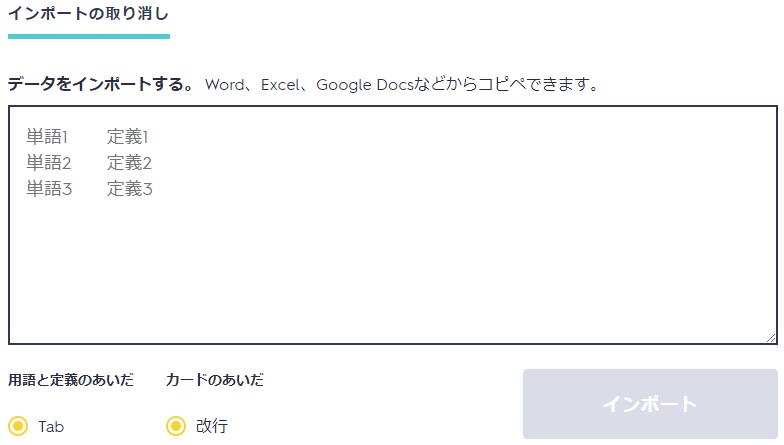
⑤エクセルを開き、単語帳に入れる箇所を選択
右クリック⇒「コピー」をクリックするか「Ctl+C」でコピー

⑥Quizletに戻る
右クリック⇒「貼り付け」をクリックするか「Ctl+V」でペースト
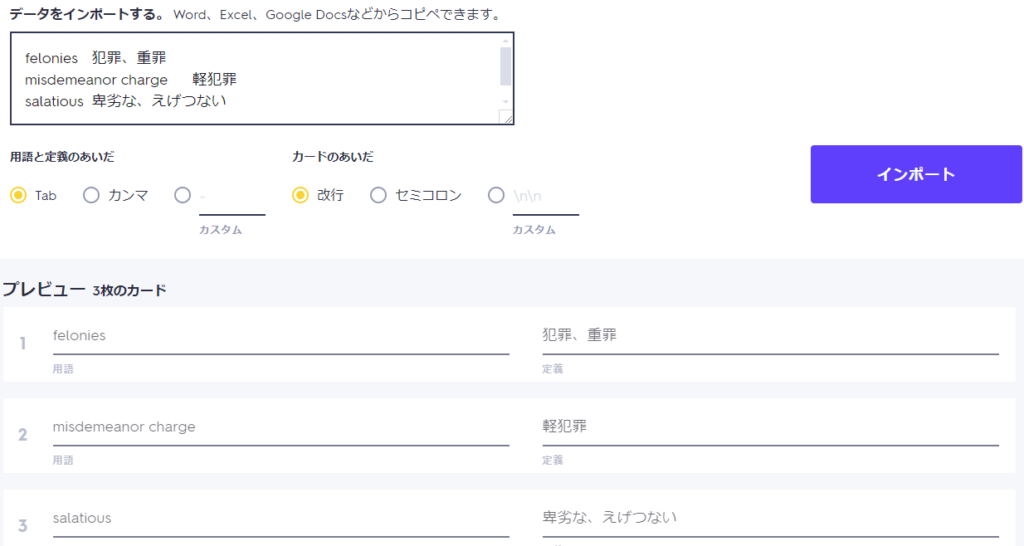
⑦貼りつけ完了⇒「インポート」を押す
⑧ひとつめの単語「1」の右下の「言語の選択」で「英語」または「日本語」を選択

⑨「作成して利用する」をクリック⇒完成!
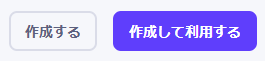

お疲れ様!完成したらスマホアプリで単語テストをしてみよう!
市販の単語帳も併用したほうがいい
Quizletを使ってオリジナルの単語帳を作成するのは効果的ですが、市販の単語帳との併用も重要です。
市販の単語帳はテーマごとの網羅性が高く、特にテスト対策ではそのテスト用の市販単語帳をつかうのが一番効率的です。
ちなみに、私は現在国連英検対策で以下の単語帳もやっています。
合格者の方がオススメされていてやり始めましたが、国連英検の過去問に出てきた単語が実際いくつも含まれていて驚きました。
このような市販の単語帳をベースにし、自分で覚えにくい単語だけをQuizletに登録していくことで、学習効率をさらに高めることができます。
英検1級に合格した際に使用した単語帳
英検1級を目指す方には、私が英検1級受験時に使った「でる順パス単 英検1級」や「究極の英単語 vol.4」がおすすめです。
これらを元に覚えられない単語だけをQuizletに入れてやりこむのが超効率的です。
市販の単語帳とQuizletを併用して単語力を確実に強化しましょう!
Quizletと市販単語帳を併用して効率的に単語力アップ!
QuizletではExcelを使って簡単にオリジナル単語帳を作成し、効率的に単語学習が進められます。
最初は少し手間がかかるかもしれませんが、実際に作成すると効果的に単語を覚えられることが実感できるでしょう!
これからも一緒にボキャビル頑張りましょう~!
私がおすすめのビジネス英語専門オンライン英会話!

今日も読んでいただきありがとうございました!






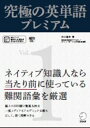




コメント